深度技术Win7系统自动更新失败怎么办?很多人遇到自动更新电脑系统失败问题的时候,都不知道如何解决,就此问题,下面小编介绍深度技术Win7系统自动更新失败的解决方法。
1、新购置的电脑,新安装的操作系统,比较容易遇到系统更新,再加上新手不熟悉操作,不知道如何处理,一旦处置不当,就会造成系统异常,问题严重的甚至需要还原、重装操作系统。其实,系统更新都是有预兆的,仔细观察开始菜单中的关机按钮,如有更新,左边就会有一个黄色的警示号,鼠标靠上去就有相关提示: 安装更新并关闭计算机。

电脑系统自动更新失败解决方法图1
2、如果看到关机按钮边上黄色的警示号,就要给更新系统留足时间了,尽量提前关机,让其自动更新。
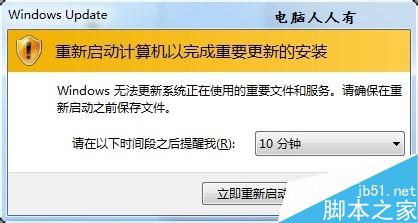
电脑系统自动更新失败解决方法图2
3、如果是新安装的操作系统,那么这些补丁起码有一百多个,耗时非常长,要有心理准备。尤其不要擅自中断自动更新。

电脑系统自动更新失败解决方法图3
4、尽量不使用电池,而用电源适配器,以保持电源的持续不断,这点很重要。

电脑系统自动更新失败解决方法图4
5、如果更新失败,还要看重新启动是否能进操作系统,能重新进入操作系统,开始→运行→输入:services.msc 点击确定(或按回车键)打开服务。
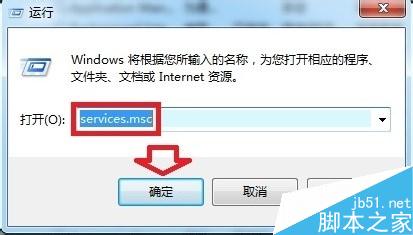
电脑系统自动更新失败解决方法图5
6、找到Windows Update服务→停止。

电脑系统自动更新失败解决方法图6
7、然后再定位到以下路径: C:/WINDOWS/SoftwareDistribution/download 删除所有更新补丁文件,再启用Windows Update服务之后,重新尝试关机更新补丁。
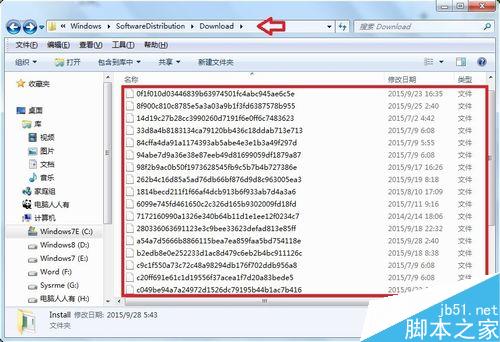
电脑系统自动更新失败解决方法图7
8、如果自动更新电脑ghostxpsp3电脑公司特别版系统失败,进不了操作系统,可以尝试按F8键进入安全模式。如能进去,那就再重启电脑,继续按F8键,此时可以选择使用【“最后一次正确的配置”启动Windows】选项来解决问题。

电脑系统自动更新失败解决方法图8
9、如果连安全模式也进不去,问题就比较严重了,可以使用u盘PE系统(需要提前制作),去系统盘(通常是C盘)C:/WINDOWS/SoftwareDistribution/download 删除已经下载的系统补丁文件。
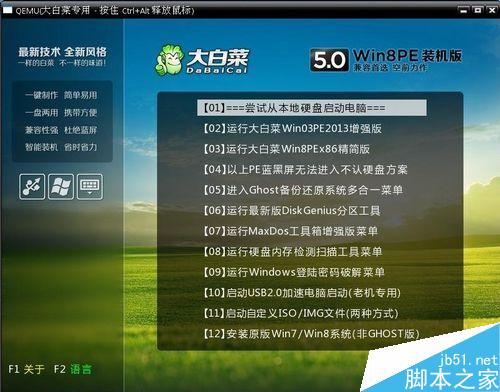
电脑系统自动更新失败解决方法图9
10、如能正常更新了,那就给足时间,耐心等待自动更新完毕(最后的省略号会动,就说明更新正常),因为更新系统并不只是打补丁,系统还会创建新的还原点,就是为了系统异常的时候可以还原操作系统。
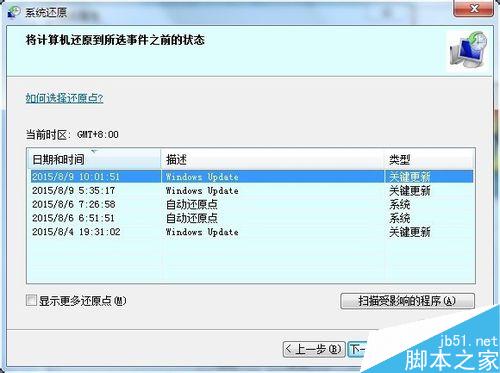
电脑系统自动更新失败解决方法图10
11、如果还是不能正常进行更新,可能是注册表异常了,在【开始】→【运行】中输入: regedit 按回车键之后,打开注册表编辑器。
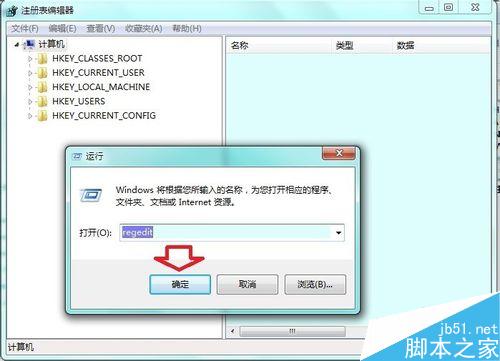
电脑系统自动更新失败解决方法图11
12、依次定位到:
HKEY_LOCAL_MACHINE/SOFTWARE/Microsoft/Windows/CurrentVersion/WindowsUpdate/AutoUpdate

电脑系统自动更新失败解决方法图12
13、然后查看右边查看中是否有以下项目,右键依次点击→删除。
AUOptions
ScheduledInstallDay
ScheduledInstallTime
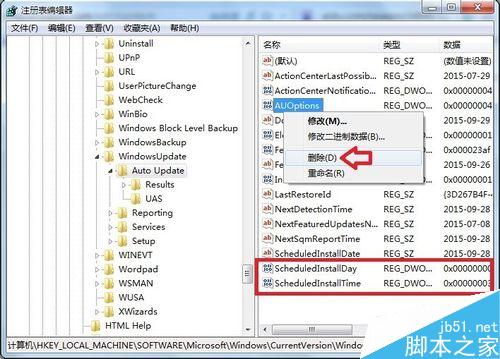
电脑系统自动更新失败解决方法图13
14、再尝试重新更新系统补丁,如果是盗版的操作系统,建议使用第三方安全软件更新系统补丁,这样会好一些。
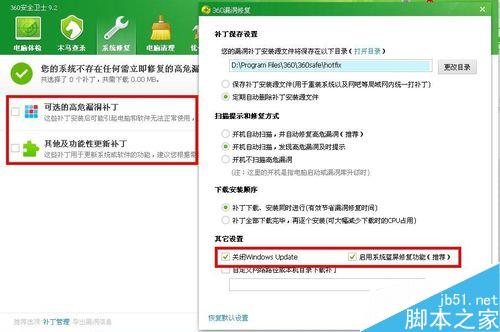
电脑系统自动更新失败解决方法图14
以上就是深度技术Win7系统自动更新失败的解决方法介绍了,相信你们都已经解决了自动更新电脑系统失败问题了,如果你们遇到诸如此类问题的时候,就可以参考win7之家小编我这个方法进行解决了!
